上帝模式(God Mode)是一個特殊的文件夾,只在一個窗口中顯示所有可用的操作設置。它可以節省搜索命令的時間,而無需知道通過“開始”菜單或“控制面板”查找命令的步驟。上帝模式默認情況下是隱藏的,所以我們需要在使用前啓用它。快速閱讀本文,了解如何在Windows 10中啓用和使用上帝模式。
在Windows 10中啓用上帝模式首先,請確保使用具有管理員權限的帳戶。檢查如何了解以下步驟:
1、打開“控制面板”。
2、單擊用戶帳戶兩次,然後你可以在右側看到帳戶的名稱和類型。如果你的帳戶具有管理員權限,則“Administrator”一詞將出現在帳戶名下。

3、然後在桌面上設置上帝模式。事實上,你可以爲上帝模式創建一個快捷方式,到達你喜歡的任何地方。但總的來說,桌面上的快捷方式使用起來會更方便。
以下是如何在Windows 10的桌面上啓用上帝模式。
1、右鍵單擊桌面創建一個新文件夾。
2、將新文件夾重命名爲“GodMode.{ED7BA470-8E54-465E-825C-99712043E01C}”。文件夾圖標將立即更改,看起來與控制面板的類似。

此外,上帝模式只是一些人給出的一個流行名稱,因爲它可以讓你在一個窗口中訪問所有的操作設置。你可以將其重命名爲你想要的任何名稱。例如,如果要將其重命名爲“AllSettings”,可以右鍵單擊圖標並粘貼“AllSettings. {ED7BA470-8E54-465E-825C-99712043E01C}”。打開它,你可以看到名稱已經更改。
 在Windows 10中使用上帝模式
在Windows 10中使用上帝模式1、雙擊圖標,然後在一個屏幕上看到所有可用的設置選項。通常有200多種操作設置可供使用。
2、找到你喜歡的操作設置,雙擊使用。
對于搜索操作設置,你可以浏覽各種類別,包括管理工具、自動播放、顔色管理、輕松訪問中心、文件資源管理器選項等。
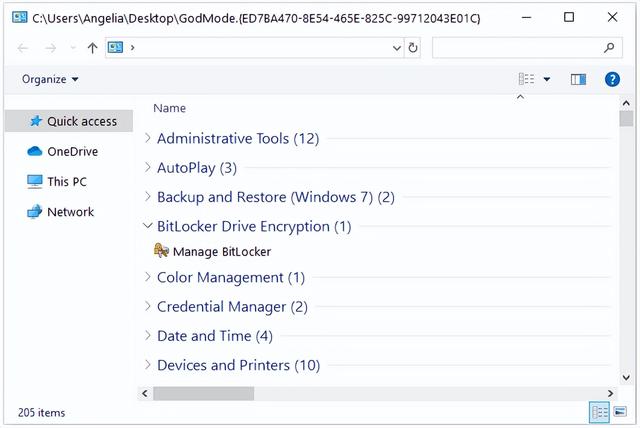
或者在右上角的搜索欄上鍵入關鍵字。在顯示的結果中查找所需的操作設置。雙擊它可以更改設置。
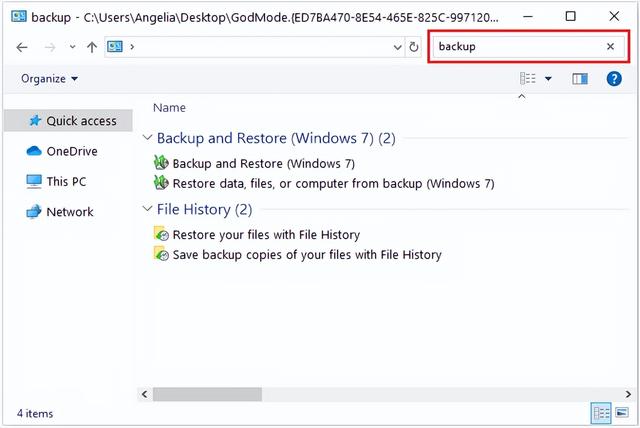
順便說一句,你還可以將任何操作設置從文件夾拖放到桌面,以便將來更快地訪問它。
